苹果手机桌面温度怎么设置,现代科技的快速发展,使得手机成为我们生活中不可或缺的一部分,而苹果手机作为其中的佼佼者,其桌面温度显示功能备受用户关注。许多用户对于如何设置苹果手机的桌面温度显示功能感到困惑。事实上苹果手机的温度显示设置非常简单,只需简单的几步操作就可以完成。通过设置我们可以在桌面上直观地查看当前手机的温度情况,从而更好地了解手机的工作状态,保护好手机的健康。接下来本文将为大家详细介绍苹果手机桌面温度的设置方法,帮助大家轻松掌握这一实用功能。
苹果手机温度显示设置
方法如下:
1.先进入苹果手机的桌面,再苹果手机桌面里点击“天气”功能。
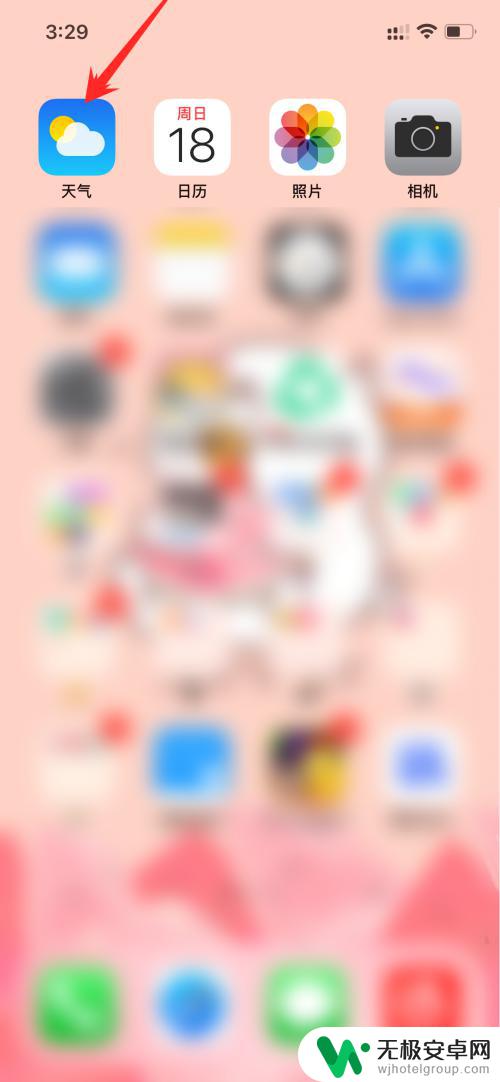
2.在苹果手机天气页面里,点击右下角的三横图标。
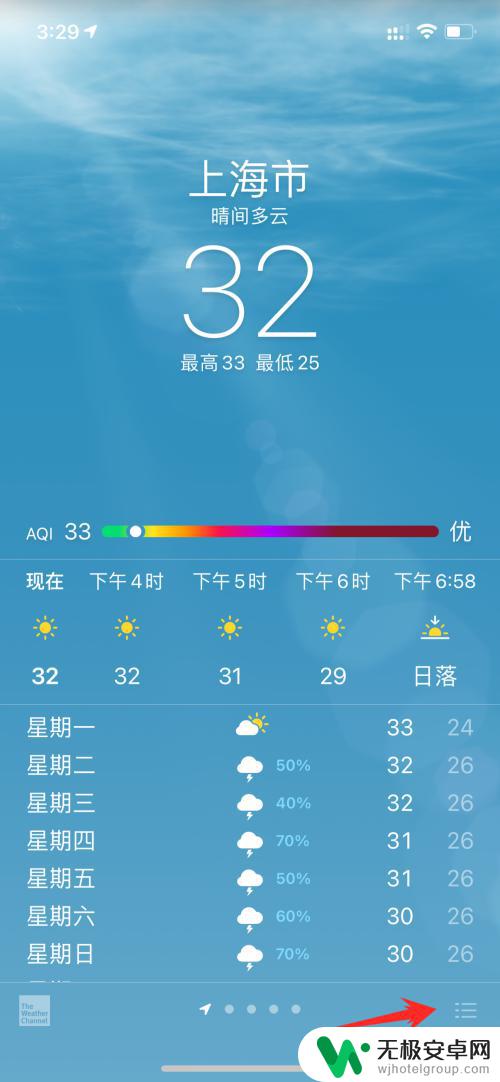
3.在新的页面里,点击左侧的“℃/℉”图标。
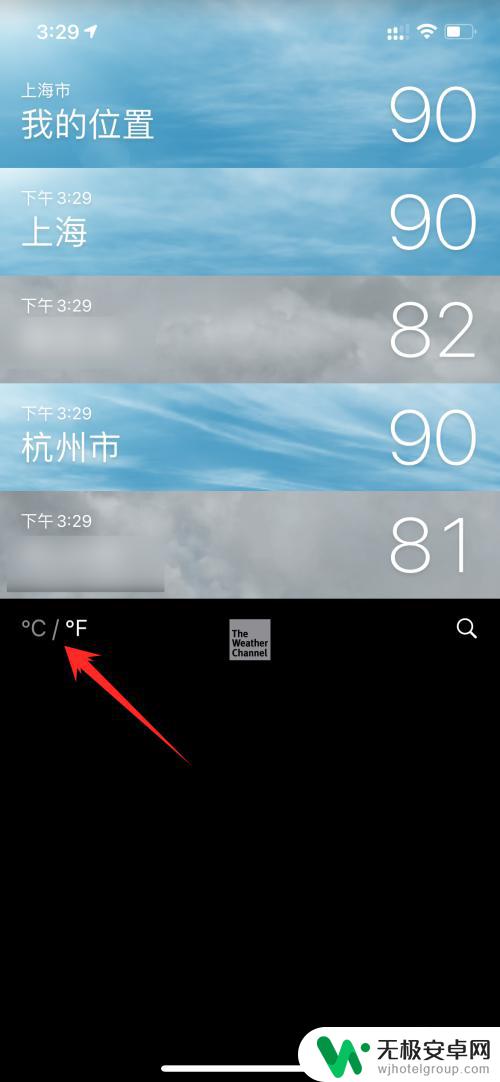
4.保存的地区温度显示为摄氏度后即可完成操作。
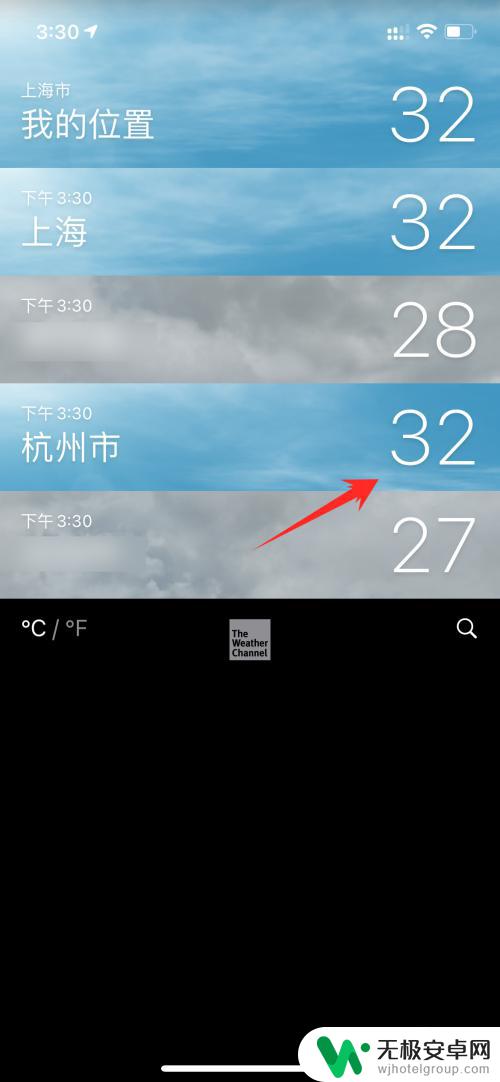
5.总结:
1、先进入苹果手机的天气设置里;
2、点击右下角的三横线图标;
3、再点击“℃/℉”切换。
以上就是设置苹果手机桌面温度的全部内容,如果您不懂,可以按照我的方法操作,希望这能帮助到您。










